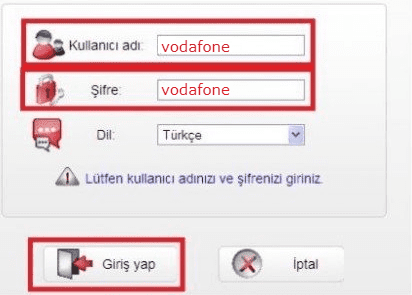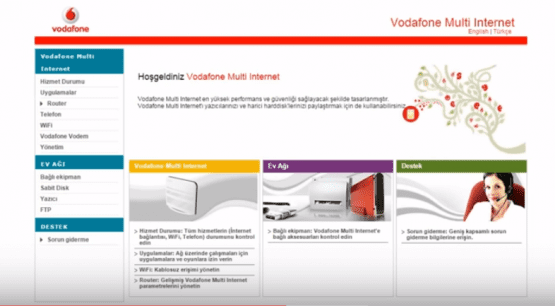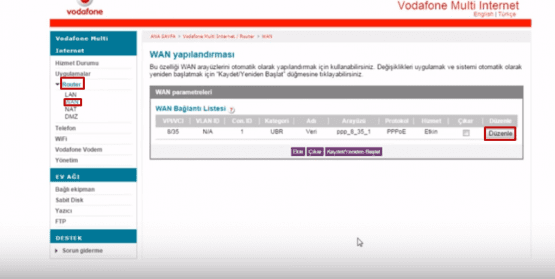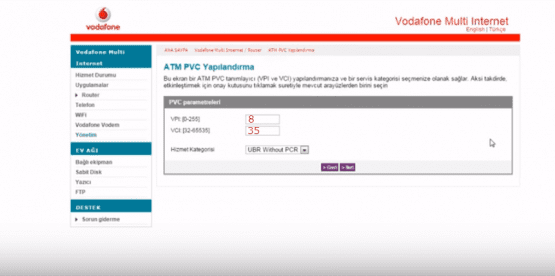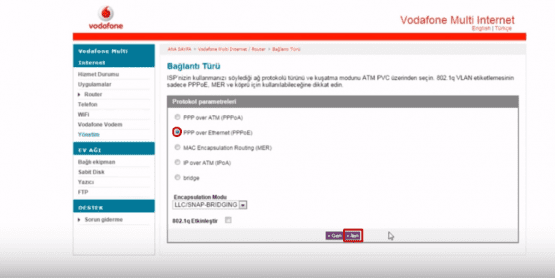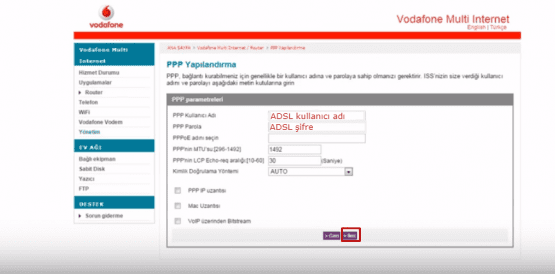Huawei HG556a Modem Kurulumu, makalemizde huawei hg 556a modem kablolu ve kablosuz ayarlarınızı nasıl yapacağınızı resimli olarak anlatacağız.
Makalemizi inceleyip destek alabilirsiniz. huawei hg556a modem kurulumu, huawei hg556a kullanım kılavuzu, huawei hg556a modem arayüz şifresi, huawei hg556a modem kablosuz ayarları.
Huawei Hg 556a modemin kablolu ve kablosuz ağ ayarlarının yapılandırılabilmesi için öncelikle bilgisayar ve modem arasına takılı olması gereken ”Sarı ya da Gri”renkte bulunan ethernet kablosunu bir ucunu modemin Lan 1, Lan 2, Lan 3 ya da Lan 4 girişlerinden bir tanesine takıp diğer ucunu ise bilgisayar kasamızın arka kısmında bulunan bölümüne takıyoruz.
Laptop üzerinden işlem gerçekleştiriyorsanız, kullanmakta olduğunuz laptop bağlantısının sağında ya da solunda bu giriş bölümü olacaktır. Ana hattan gelen telefon kablosunu modemin ”DSL” girişine takıp modemin elektrik kablosunu taktıktan sonra modemin üzerinden Power, Adsl ve Lan ışığı sabit yanıyorsa kuruluma başlayabiliriz. Tarayıcınızı (İnternet Explorer, Firefox, Chrome,Opera, Safariv.b.) açın ve adres kısmına modem’in IP’si olan 192.168.1.1 yazınız. Entere tuşlayınız.
Huawei HG556a Modem Kurulumu Nasıl Yapılır
Kullanıcı adı ve şifre bölümü gelecektir.
Kullanıcı adına küçük harflerle ‘vodafone’ şifre bölümüne de küçük harflerle ‘vodafone’ yazıp giriş yap bölümüne tıklıyorsunuz.
Açılan sayfada sol bölümde yer alan Router seçeneğine tıklıyoruz. Alt bölümde WAN bölümü açılacak WAN bölümüne tıklıyoruz. Açılan sayfanın sağ bölümünde yer alan düzenle butonuna tıklıyorsunuz.
VPI:8 VCI:35 olacak ileri butonuna tıklıyorsunuz.
PPP over Ethernet (PPPoE) işaretli olması gerekiyor ileri butonuna tıklıyorsunuz.
PPP Kullanıcı Adı yazan bölümün karşısına servis sağlayıcınızdan aldığınız Adsl kullanıcı adını yazıyorsunuz.
PPP Parola bölümüne de Adsl parolanızı yazıyorsunuz. Bu bilgileri bilmiyorsanız servis sağlayıcınızdan alabilirsiniz. PPPoE adını seçin bölümü boş kalabilirsiniz.
PPP’in MTU’su [296-1492] 1492
PPP’nin LCP Echo-req aralığı:[10-60]30
Kimlik Doğrulama Yöntemi AUTO Olacak alt bölümde yer alan kutucukları işaretlemiyorsunuz. İleri butonuna tıklıyorsunuz. 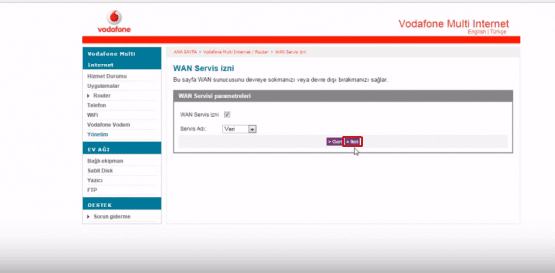 Açılan sayfada ileri butonuna tıklıyorsunuz.
Açılan sayfada ileri butonuna tıklıyorsunuz. 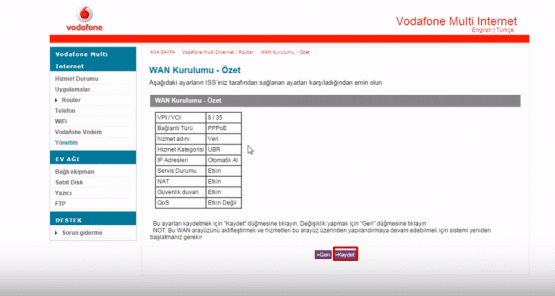 Kaydet butonuna tıklıyoruz.
Kaydet butonuna tıklıyoruz. 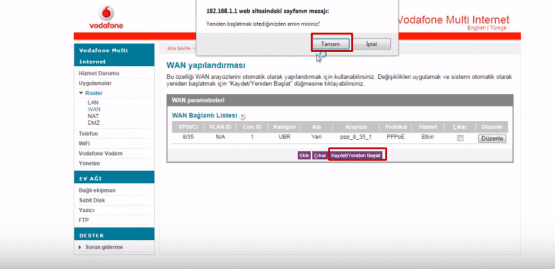 Kaydet yeniden başlat butonuna tıklıyoruz. Uyarı mesajı gelecektir.Yeniden başlatmak istediğinizden emin misiniz? Tamam butonuna tıklıyoruz.
Kaydet yeniden başlat butonuna tıklıyoruz. Uyarı mesajı gelecektir.Yeniden başlatmak istediğinizden emin misiniz? Tamam butonuna tıklıyoruz. 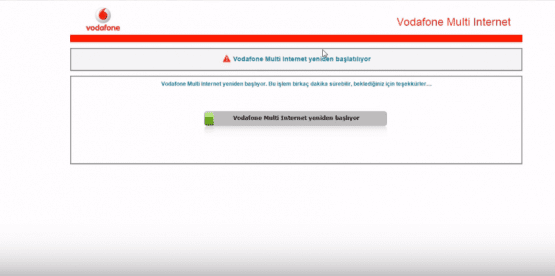 Modeminiz kapanacak ve yeniden açılacaktır. Tekrar kurulum sayfası gelecektir.
Modeminiz kapanacak ve yeniden açılacaktır. Tekrar kurulum sayfası gelecektir. 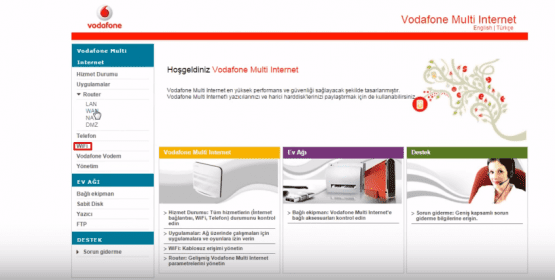
Huawei HG556a Kurulum
Etkinleştirildi işaretli olacak
Kanal seçin:11 veya 9 olabilir.
SSID (WİFİ ağının adı) yazan bölümün altında SSID 1 ad yazan bölümüm bulunur.Karşı bölümüne daha önce kullanmadığınız kablosuz ağ adı oluşturuyorsunuz.
Güvenlik WPA-PSKIII
Seçenek seçin Auto
Parola bölümüne en az 8 en fazla 64 karekter. unutmayacağınız kablosuz ağ şifresi oluşturuyorsunuz.
Yukarıdaki işlemleri tamamladıktan sonra Huawei HG556a Modem Kurulumu işlemleri tamamlanmış olacaktır. Kurulumla alakalı bir sorun yaşarsanız yorumlardan bize ulaşabilirsiniz.
 Modem Kurulumu
Modem Kurulumu